解决win10端口占用 Win10网络端口被占用释放方法
在使用Win10系统时,经常会遇到网络端口被占用的情况,导致无法正常连接网络或运行某些程序,解决这一问题的方法有很多种,可以通过查看系统进程、关闭占用端口的程序或重启网络服务等方式来释放被占用的端口,从而恢复网络连接的正常使用。在本文中我们将介绍一些常见的方法来解决Win10网络端口被占用的问题,帮助您顺利解决这一困扰。
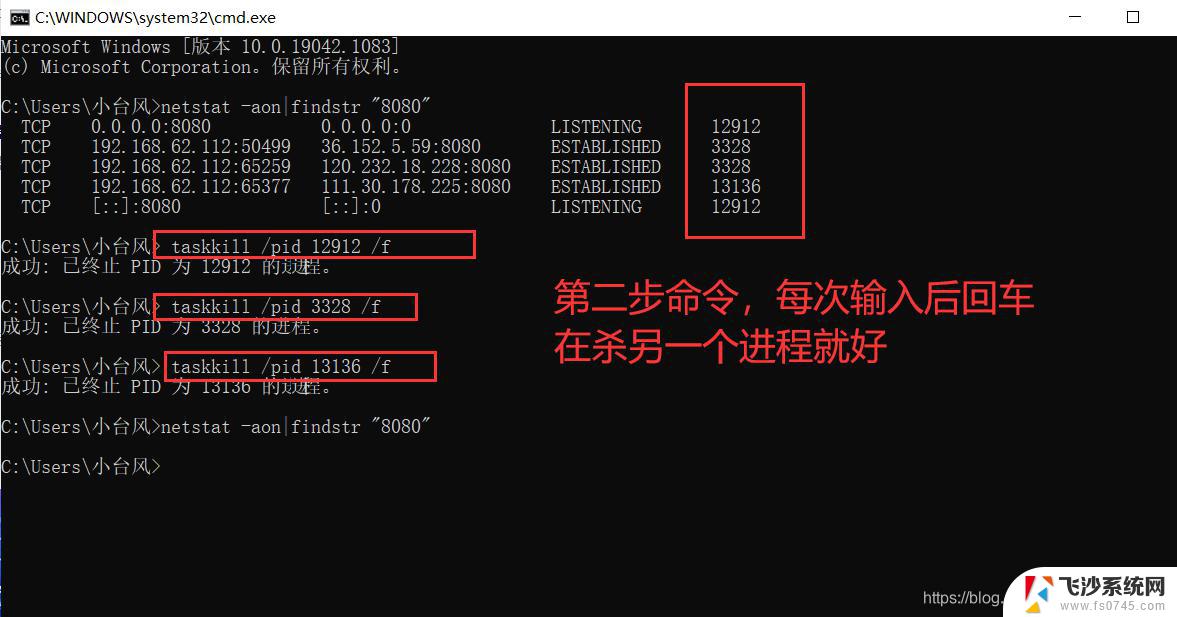
方法/步骤:
1、按 Win + R 组合键,打开运行。并输入:cmd 命令,确定或回车,可以快速打开命令提示符窗口(建议使用管理员身份打开);
2、命令提示符窗口中,输入并回车执行? netstat -ano 命令, 可以获得所有网络连接活动的列表,在表中,本地地址IP地址后方冒号之后的即是端口号;
3、如果想要查找特定的端口,可以输入并回车执行 netstat -aon|findstr 端口号 命令,例如:netstat -aon|findstr 80,即为查找端口号为80的信息;
4、想要找到是哪个程序占用了端口号,可以记下最后一列的PID数字; 5、按 Shift + Ctrl + Esc 组合键,可以快速打开任务管理器。然后切换到详细信息选项卡中查找相同PID的程序, 这样就可以确定是哪个程序占用了端口,从而进行修改端口或者停止应用等操作了 ;
以上就是解决win10端口占用的全部内容,有需要的用户就可以根据小编的步骤进行操作了,希望能够对大家有所帮助。
解决win10端口占用 Win10网络端口被占用释放方法相关教程
-
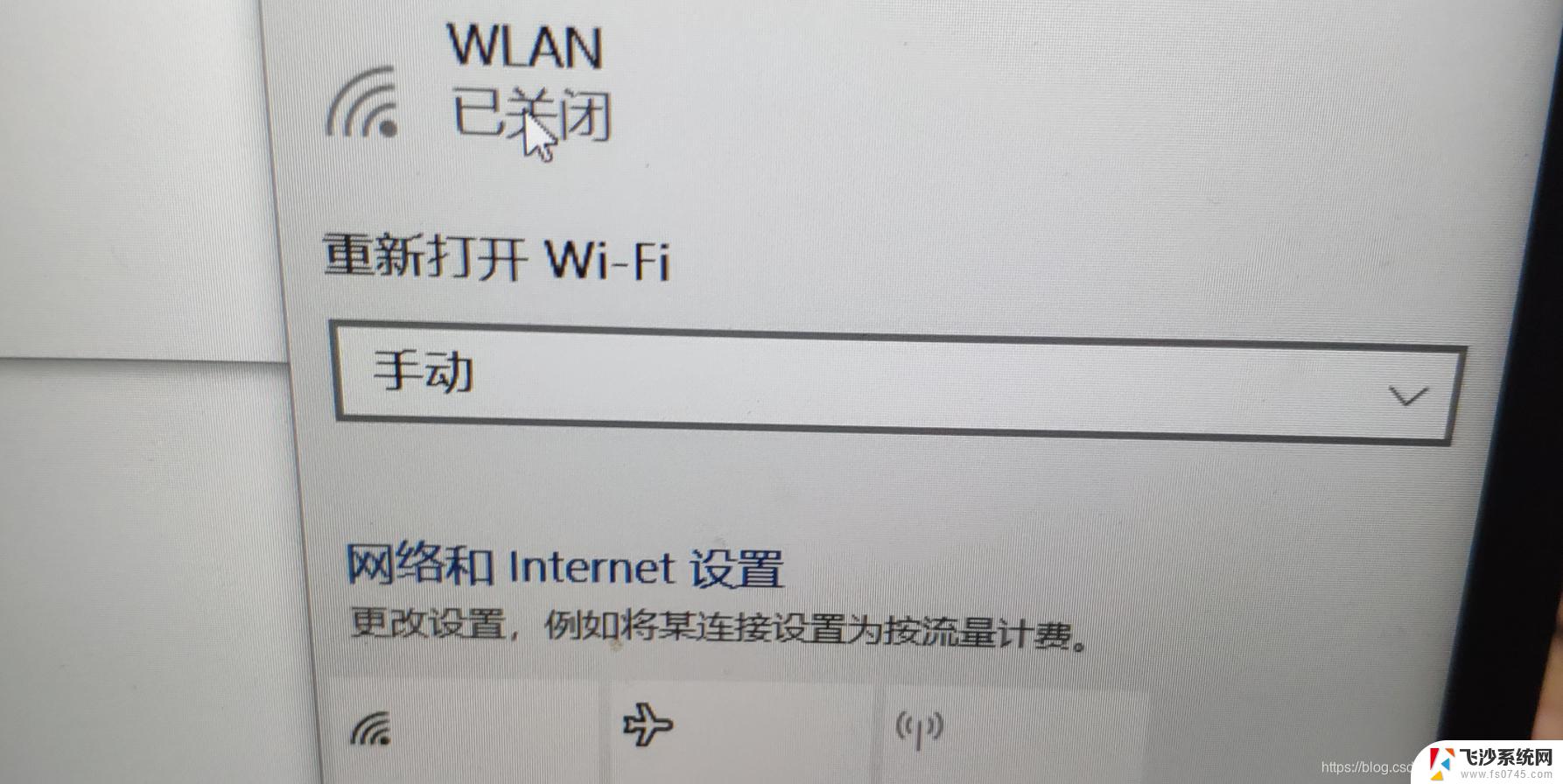 win10无法打开23端口 Win10 Telnet端口23连接失败解决方法
win10无法打开23端口 Win10 Telnet端口23连接失败解决方法2024-10-02
-
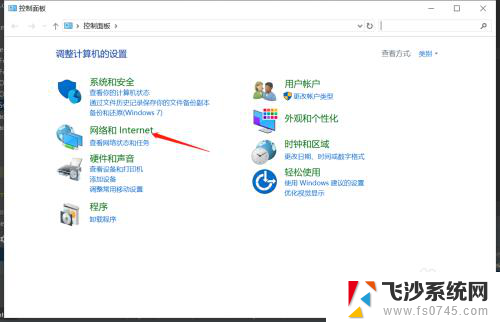 电脑开端口 WIN10电脑如何开放可访问端口
电脑开端口 WIN10电脑如何开放可访问端口2024-03-07
-
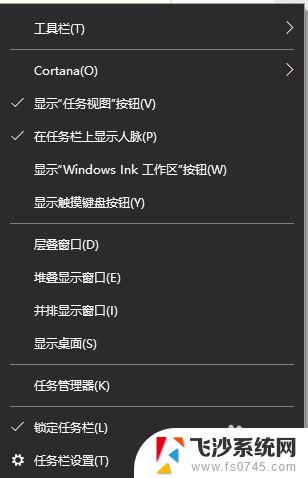 win10内存100%解决方法 win10系统内存占用100%解决方法
win10内存100%解决方法 win10系统内存占用100%解决方法2023-10-20
-
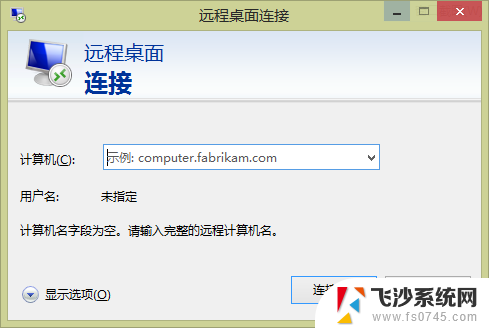 win10怎么改端口 Win2008 R2 WEB 服务器3389端口安全设置
win10怎么改端口 Win2008 R2 WEB 服务器3389端口安全设置2024-10-07
- windows怎么看开了哪些端口 win10如何查看端口是否开启
- win10内存占用100%怎么解决 Win10系统内存占用达到100%怎么解决
- svchost占用内存过高win10 Win10系统svchost.exe内存占用异常怎么办
- win10cpu占用率怎么看 win10如何查看电脑CPU使用率的方法
- win10系统c盘被占用 查不到文件 C盘满了但是无法找到大文件怎么解决
- 电脑如何查看各个应用占用内存 win10 如何查看应用程序的内存占用情况
- win8.1开始菜单改win10 Windows 8.1 升级到 Windows 10
- 文件:\windows\system32\drivers Win10系统C盘drivers文件夹可以清理吗
- windows10移动硬盘在电脑上不显示怎么办 移动硬盘插上电脑没有反应怎么办
- windows缓存清理 如何清理Win10系统缓存
- win10怎么调电脑屏幕亮度 Win10笔记本怎样调整屏幕亮度
- 苹果手机可以连接联想蓝牙吗 苹果手机WIN10联想笔记本蓝牙配对教程
win10系统教程推荐
- 1 苹果手机可以连接联想蓝牙吗 苹果手机WIN10联想笔记本蓝牙配对教程
- 2 win10手机连接可以卸载吗 Win10手机助手怎么卸载
- 3 win10里此电脑的文档文件夹怎么删掉 笔记本文件删除方法
- 4 win10怎么看windows激活码 Win10系统激活密钥如何查看
- 5 电脑键盘如何选择输入法 Win10输入法切换
- 6 电脑调节亮度没有反应什么原因 Win10屏幕亮度调节无效
- 7 电脑锁屏解锁后要按窗口件才能正常运行 Win10锁屏后程序继续运行设置方法
- 8 win10家庭版密钥可以用几次 正版Windows10激活码多少次可以使用
- 9 win10系统永久激活查询 如何查看Windows10是否已经永久激活
- 10 win10家庭中文版打不开组策略 Win10家庭版组策略无法启用怎么办